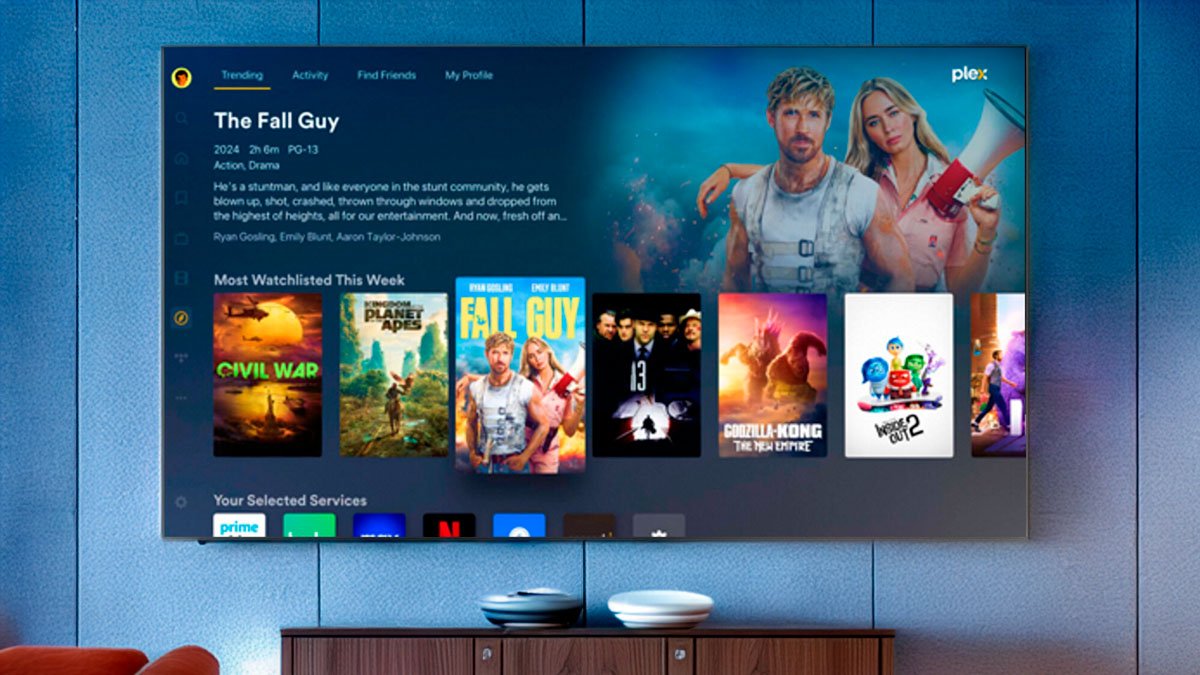Ya estamos en verano y seguro que muchos de vosotros estáis de vacaciones o a nada de estarlo. Y si tenéis montado un servidor Plex con vuestras películas y series favoritas es muy probable que queráis verlas durante vuestras vacaciones, aunque no estéis en casa. Tanto si os vais a una segunda vivienda como si, por ejemplo, estáis en un hotel o similar, tenéis la opción ver todo el contenido que hay en vuestro servidor de Plex desde fuera de casa. Sin embargo, antes de iros, tendréis que hacer una breve pero muy importante configuración para el servidor sea accesible desde Internet. Así que vamos a echaros un cable.
Para poder acceder de forma remota a nuestro servidor Plex no es necesario pagar el Plex Pass. La suscripción ofrece algunos beneficios, pero para este menester no es imprescindible. Pero sí vamos a tener que hacer una sencilla configuración en el servidor y, muy probablemente, también en nuestro router. Tranquilos, no es nada complicado, aunque necesitáis ser administradores del servidor y tener acceso de administración al router. Dicho esto, vamos a ello.
Cómo configurar tu servidor Plex para poder acceder a él desde Internet
Vamos primero a configurar el servidor. Para ello debéis entrar en Plex con el usuario administrador. En la parte superior de la pantalla veréis un icono de una llave inglesa y al pincharlo entraréis en los Ajustes. Una vez aquí, en la parte izquierda de la pantalla veréis una larga lista de secciones para realizar todos los ajustes del servidor. La que nos interesa es «Acceso remoto«, que la tenéis bajo la opción «Ajustes». Si no lo tenéis disponible, aparecerá un icono rojo a su lado.
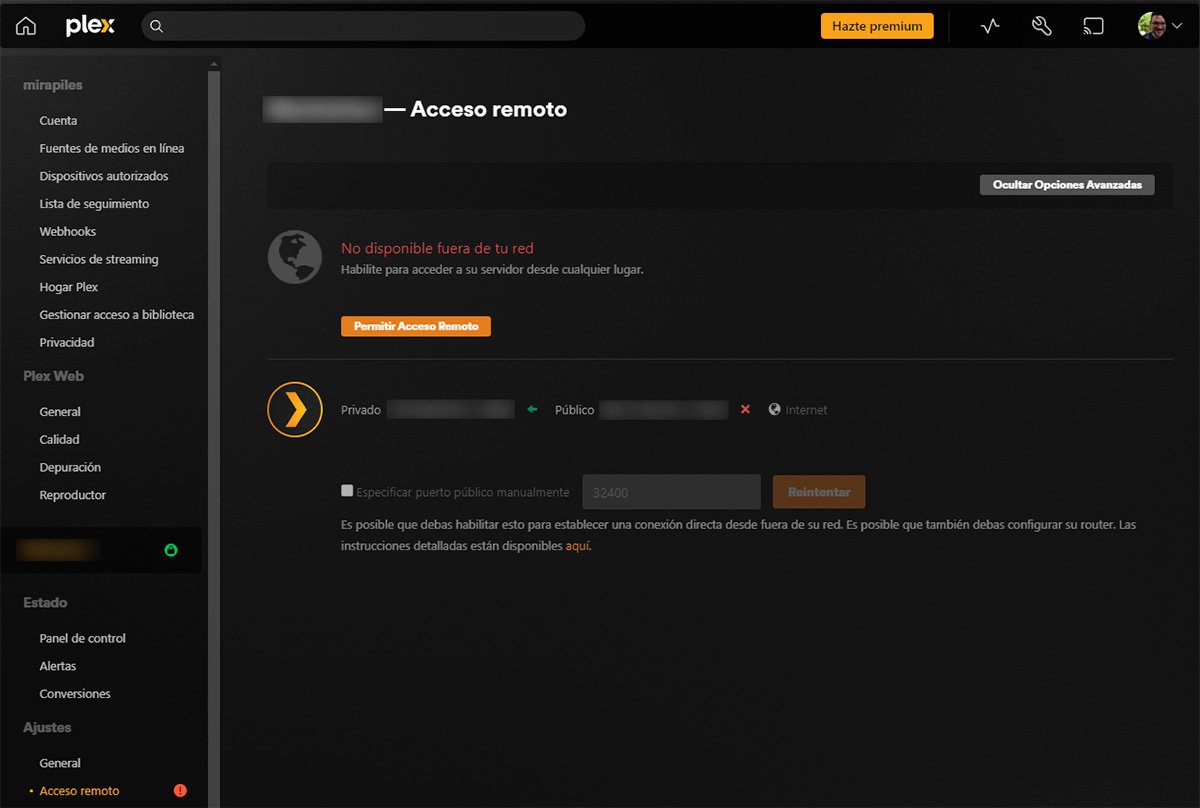
Si nunca lo habéis activado, en esta pantalla veréis que os pone que el servidor no es accesible desde fuera de la red, escrito en rojo. Un poco más abajo tendréis tanto la IP Privada (es decir, la de dentro de la red local) como la IP Pública (la de acceso a Internet), en un pequeño gráfico que muestra, como podéis en la imagen sobre estas líneas, que el servidor no está accesible desde Internet.
Simplemente tenéis que pulsar en el botón que dice «Permitir Acceso Remoto». Si todo está bien, se pondrá en verde y os indicará que el servidor es «Totalmente accesible desde fuera de la red», como podéis ver en la imagen inferior. En la parte más baja de la pantalla os da la opción de cambiar el puerto público manualmente. Debemos diferenciar entre puerto privado y puerto público. Por defecto, Plex utiliza como puerto privado (es decir, interno) el 32400, y este no se puede modificar. Pero sí podemos cambiar el puerto público (es decir, el externo) a través del cual queremos conectarnos al servidor.
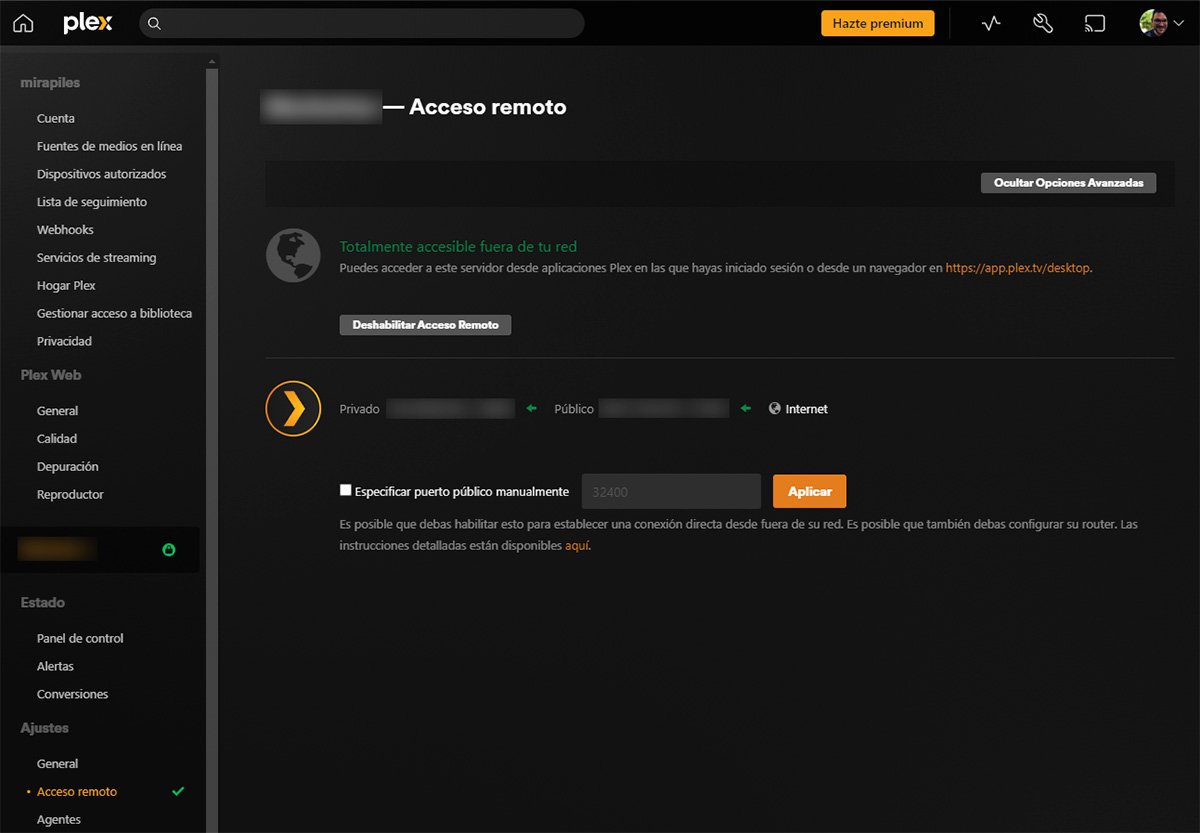
Si al activar el acceso remoto no se os pone en verde y os dice que ya tenéis acceso, muy probablemente sea porque el puerto necesario no está abierto en vuestro router. Así que tendréis que entrar en el router como administrador y abrir el puerto 32400 si usáis el que viene por defecto, o bien el puerto que hayáis configurado en el apartado «Especificar puerto público manualmente» de los ajustes de Plex que acabamos de ver. Cada router tiene su propia configuración, así que no vamos a ver cómo abrir el puerto, ya que no es el objetivo de este tutorial.
Cómo configurar el cliente para conectarnos a Plex desde fuera de casa
Como ya sabéis, Plex utiliza un esquema servidor-cliente, así que, configurado el servidor, nos falta el segundo integrante del sistema. Sin embargo, una de las mejores cosas que tiene Plex es que se integra todo a través de nuestra cuenta de usuario, evitando así que tengamos que recordar la IP pública del servidor e incluso el comentado puerto de conexión. Gracias a las funciones de acceso remoto que tiene Plex lo único que tendremos que hacer es entrar en el cliente de Plex con nuestro usuario y contraseña.
Con cliente de Plex nos referimos a la aplicación de la tele que tengamos en la casa de verano, a la aplicación del móvil o de la tablet o incluso a través de la URL https://plex.tv/web, por la que también podremos acceder al servidor. Una vez iniciada la sesión con nuestro nombre de usuario y contraseña, veremos todo el contenido del servidor estemos donde estemos.
Esta sería toda la configuración a realizar pero quizás estéis pensando, ¿qué pasa si hago la configuración y resulta que cuando llegue a mi segunda residencia no puedo acceder? Pues efectivamente sería un problema, ya que ya no tendríais acceso a la configuración ni del servidor ni del router, así que no podríais cambiar nada. Nuestra recomendación es que probéis a conectaros desde fuera de la red antes de iros de casa para ver que realmente funciona.
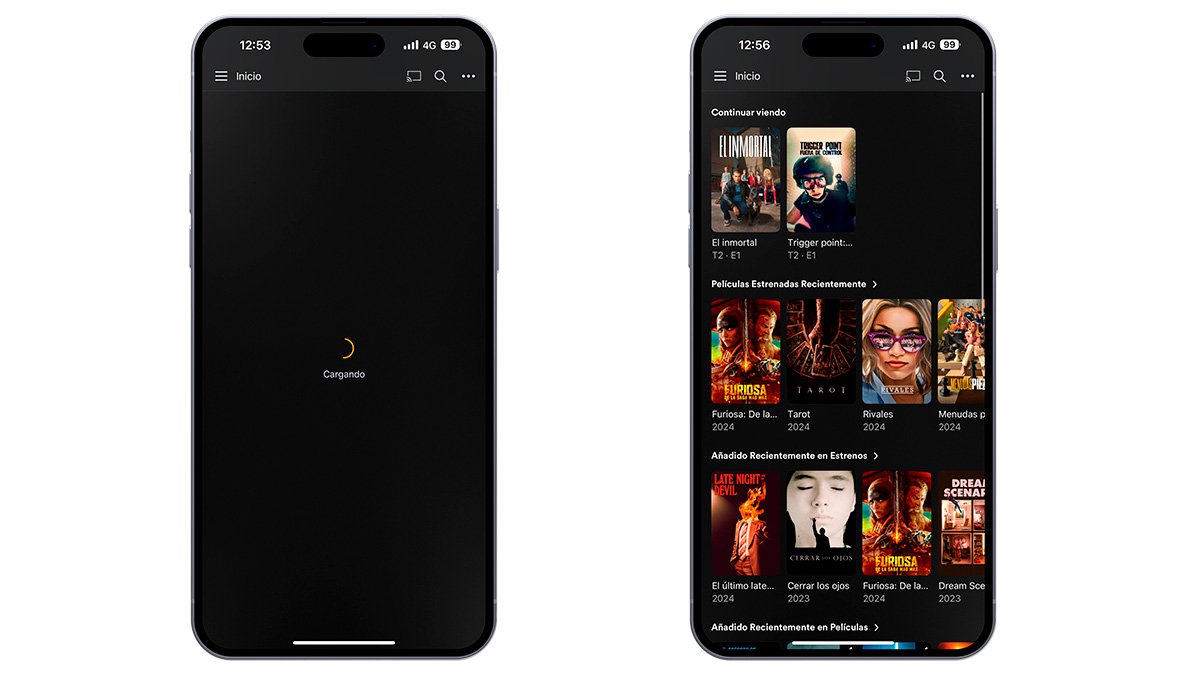
¿Cómo hago eso si estoy en casa? Muy sencillo. Coge el móvil y desconecta el WiFi del mismo. Esto hará que el móvil se conecte a la red utilizando el 4G, así que ya estaréis fuera de la red de casa. Ahora abrid la aplicación de Plex e intentar entrar. Si no conseguís ver el contenido es que algo está fallando. Sin embargo, si podéis entrar a Plex sin ningún problema y podéis ver vuestro contenido, enhorabuena porque está todo perfectamente configurado.
¿Puede haber problemas una vez estéis fuera de casa? Es posible, pero al menos así os aseguráis de que a nivel de configuración está todo correcto. Como es lógico, si por algún motivo perdéis la conexión a Internet en casa, el servidor dejará de estar accesible. Por otro lado, hay que tener en cuenta que la reproducción puede no funcionar todo lo fluida que funciona en la red local, ya que dependeremos de la red de Internet.